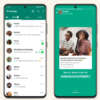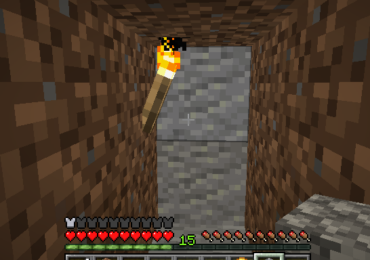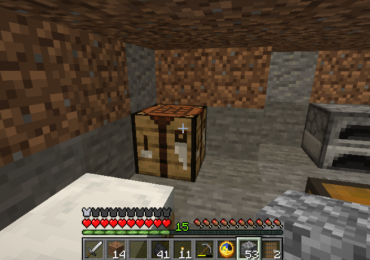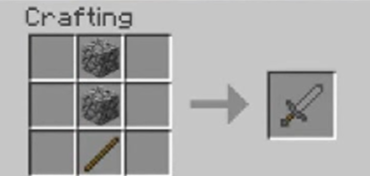Minecraft-Skins sind benutzerdefinierte Texturen, die das Aussehen des Spielcharakters (Spieler-Avatar) im Spiel ändern. Ein Skin bestimmt, wie der Charakter im Spiel aussieht, einschließlich Kleidung, Farben und andere visuelle Merkmale. Hier sind einige wichtige Informationen zu Minecraft-Skins:
Standard-Skins
- Steve und Alex: Minecraft kommt mit zwei Standard-Skins, Steve (männlich) und Alex (weiblich). Diese sind die voreingestellten Skins für neue Spieler.

Wie ist das Minecraft Skin aufgebaut?
Ein Minecraft-Skin ist eine speziell formatierte Bilddatei, die das Aussehen eines Charakters im Spiel bestimmt. Diese Bilddatei ist 64×64 Pixel groß und besteht aus mehreren Bereichen, die jeweils verschiedene Teile des Charakters repräsentieren. Hier ist eine Übersicht über die verschiedenen Teile eines Minecraft-Skins und wie sie positioniert sind:
Aufbau des Minecraft-Skins
- Kopf (Head)
- Top (Oberseite): 8×8 Pixel
- Bottom (Unterseite): 8×8 Pixel
- Front (Vorderseite): 8×8 Pixel
- Back (Rückseite): 8×8 Pixel
- Left (Linke Seite): 8×8 Pixel
- Right (Rechte Seite): 8×8 Pixel
- Körper (Body)
- Top (Oberseite): 8×4 Pixel
- Bottom (Unterseite): 8×4 Pixel
- Front (Vorderseite): 8×12 Pixel
- Back (Rückseite): 8×12 Pixel
- Left (Linke Seite): 4×12 Pixel
- Right (Rechte Seite): 4×12 Pixel
- Arme (Arms)
- Top (Oberseite): 4×4 Pixel
- Bottom (Unterseite): 4×4 Pixel
- Front (Vorderseite): 4×12 Pixel
- Back (Rückseite): 4×12 Pixel
- Left (Linke Seite): 4×12 Pixel
- Right (Rechte Seite): 4×12 Pixel
- Beine (Legs)
- Top (Oberseite): 4×4 Pixel
- Bottom (Unterseite): 4×4 Pixel
- Front (Vorderseite): 4×12 Pixel
- Back (Rückseite): 4×12 Pixel
- Left (Linke Seite): 4×12 Pixel
- Right (Rechte Seite): 4×12 Pixel
Visualisierung der Skin-Teile
Hier ist eine schematische Darstellung der verschiedenen Bereiche eines Minecraft-Skins:
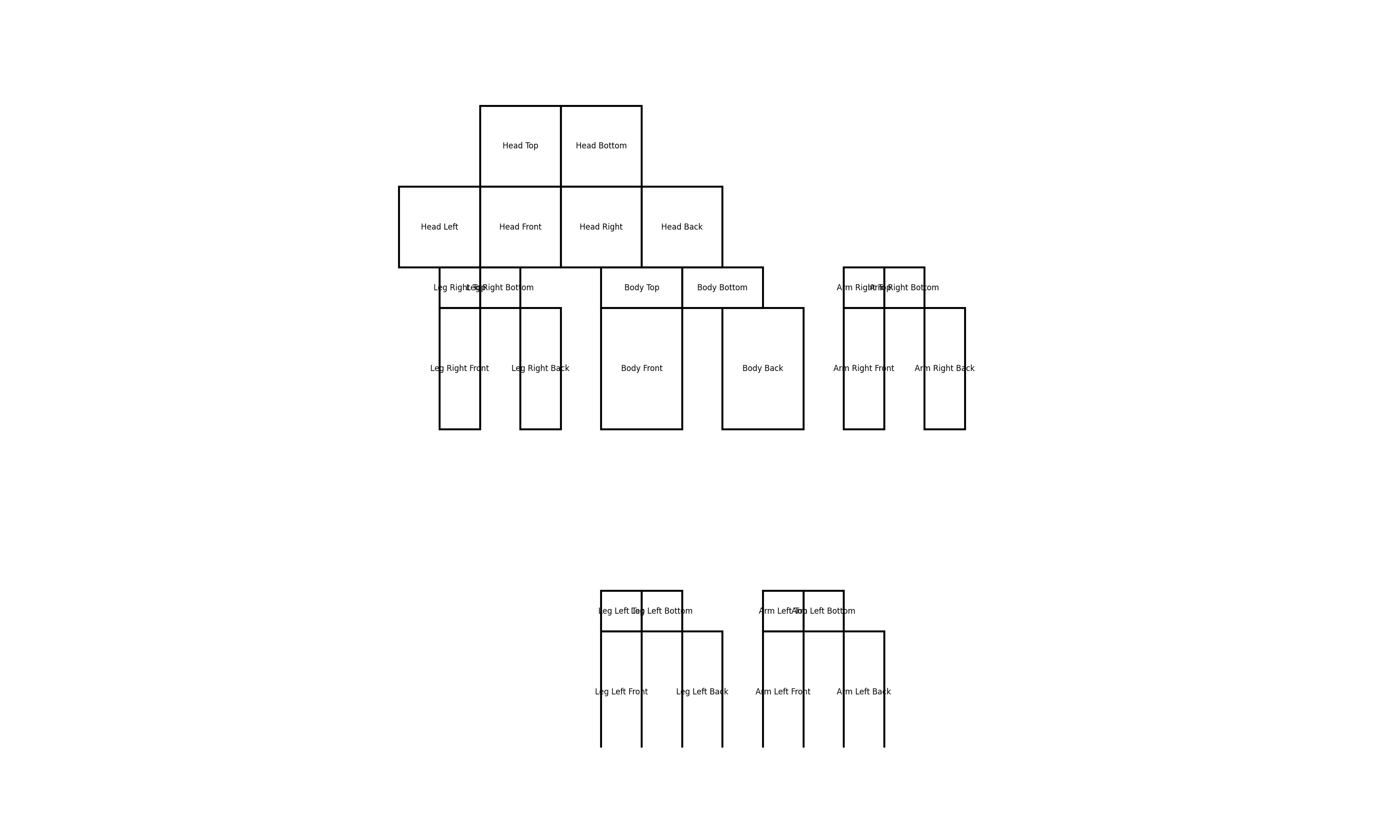
Wie kann ich eigene Minecraft Skin erstellen?
Um einen eigenen Minecraft-Skin zu erstellen, kannst du verschiedene Tools und Methoden verwenden. Hier sind die Schritte, die du befolgen kannst:
Methode 1: Online Skin-Editoren
Es gibt mehrere Online-Tools, die speziell für die Erstellung von Minecraft-Skins entwickelt wurden. Hier sind zwei beliebte Optionen:
Novaskin
- Besuche die Website: Gehe zu Novaskin.
- Skin-Editor öffnen: Klicke auf “Skin Editor” oder navigiere direkt zum Editor.
- Skin erstellen:
- Verwende die Werkzeuge auf der linken Seite, um Farben auszuwählen und deinen Skin zu malen.
- Du kannst bestehende Skins als Vorlage verwenden und anpassen.
- Skin speichern:
- Wenn du mit deinem Skin zufrieden bist, klicke auf “Save” und lade die .png-Datei herunter.
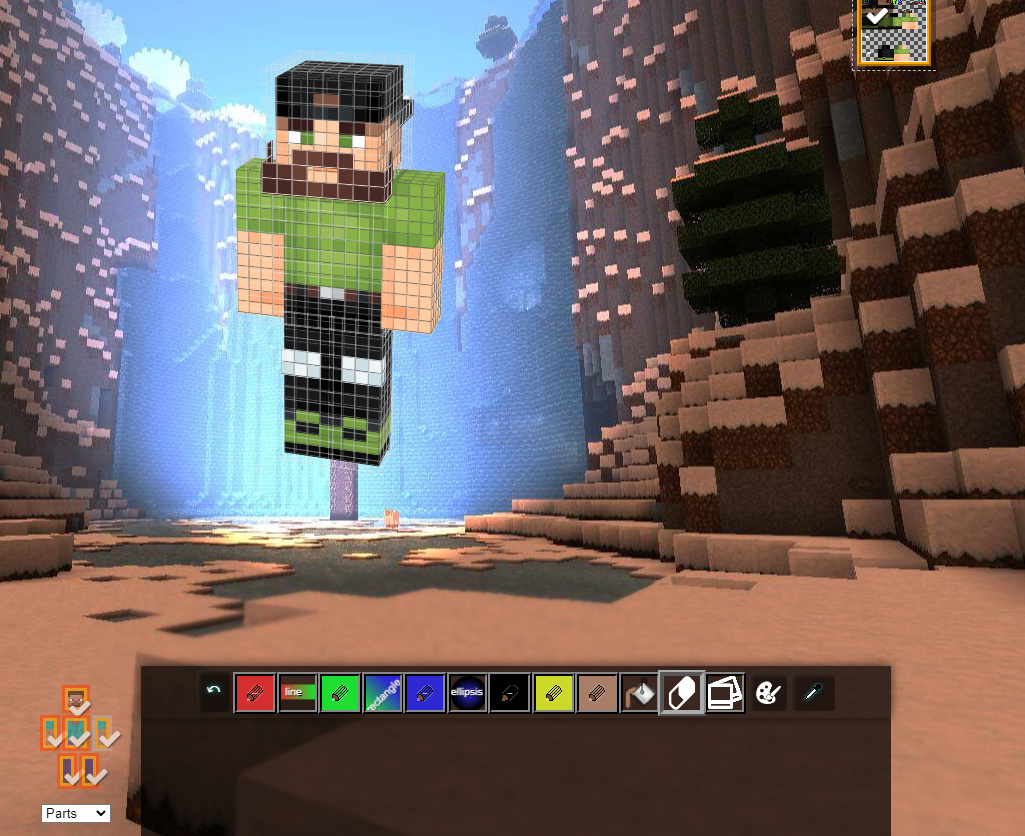
Minecraft Skin Editor
- Besuche die Website: Gehe zu Minecraft Skin Editor.
- Skin erstellen:
- Verwende die Zeichenwerkzeuge, um deinen Skin zu gestalten.
- Du kannst Teile des Körpers auswählen und verschiedene Farben und Designs anwenden.
- Skin speichern:
- Klicke auf “Download“, um die .png-Datei deines Skins herunterzuladen.
Methode 2: Verwendung von Software
Du kannst auch Grafiksoftware wie Photoshop, GIMP oder Paint.NET verwenden, um Skins zu erstellen.
- Vorlage herunterladen: Lade eine Minecraft-Skin-Vorlage herunter. Eine einfache Vorlage findest du hier.
- Skin bearbeiten: Öffne die Vorlage in deiner bevorzugten Grafiksoftware und bearbeite sie nach deinen Wünschen.
- Skin speichern: Speichere die bearbeitete Vorlage als .png-Datei.
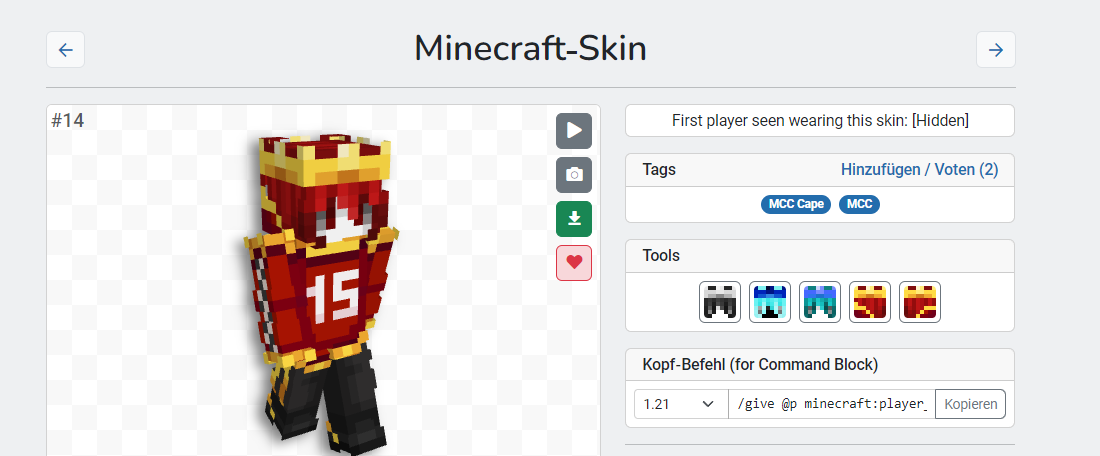
Methode 3. Verwendung von 3D Skins Editor für Minecraft
Der 3D Skins Editor für Minecraft ist eine App, die es Nutzern ermöglicht, eigene Minecraft-Skins zu erstellen und anzupassen. Zu den Hauptfunktionen gehören:
- 3D-Vorschau: Ermöglicht es den Nutzern, den Skin in einer 3D-Ansicht zu betrachten und zu bearbeiten.
- Einfache Bedienung: Intuitive Werkzeuge zum Malen und Bearbeiten der Skins.
- Vorlagen und Muster: Enthält verschiedene Vorlagen, um den Einstieg zu erleichtern.
- Farbauswahl: Umfangreiche Farbpaletten zur Auswahl der gewünschten Farben.
- Export-Funktion: Möglichkeit, fertige Skins direkt zu exportieren und in Minecraft zu verwenden.
Die App ist ideal für Minecraft-Spieler, die ihre Charaktere individuell gestalten und einzigartige Designs erstellen möchten.
Für detaillierte Informationen und um die App herunterzuladen, besuchen Sie den Google Play Store.
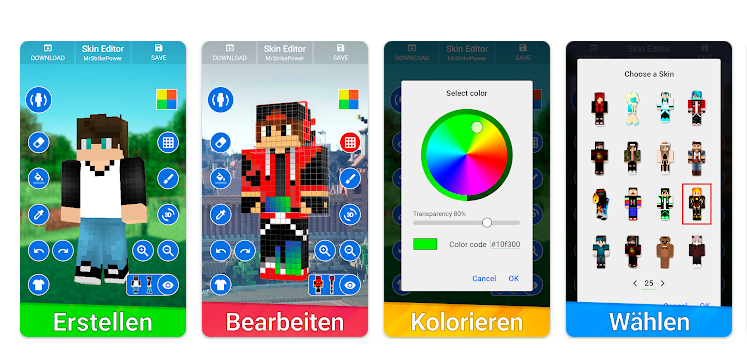
Hochladen des Skins auf Minecraft
Sobald du deinen Skin erstellt hast, musst du ihn in dein Minecraft-Profil hochladen:
- Minecraft.net:
- Gehe zu minecraft.net und logge dich mit deinem Mojang-Konto ein.
- Navigiere zum Profilbereich, wo du deinen Skin ändern kannst.
- Lade die .png-Datei deines Skins hoch und speichere die Änderungen.
- Minecraft Bedrock Edition:
- Öffne Minecraft und gehe im Hauptmenü zu “Profile“.
- Wähle “Bearbeiten Charakter“.
- Wähle “Eigene Skins” und lade die .png-Datei deines Skins hoch.
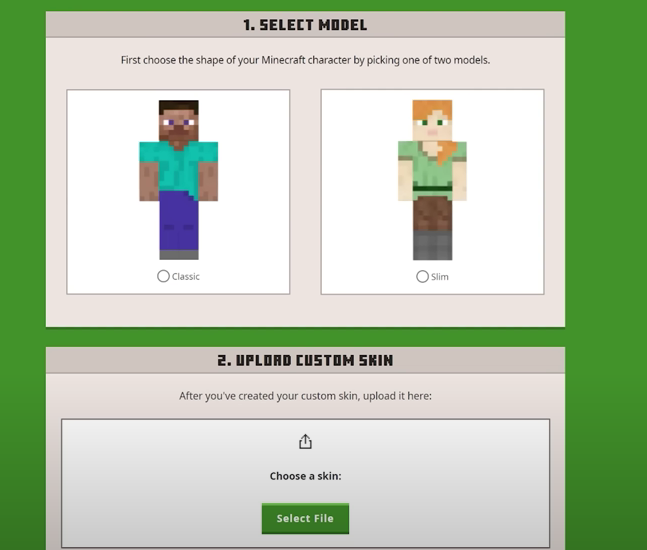
Tipps für die Skin-Erstellung
- Details: Achte darauf, dass du Details hinzufügst, um deinen Skin interessanter zu machen, z.B. Kleidung, Accessoires oder Muster.
- Schattierungen: Verwende verschiedene Farbtöne und Schattierungen, um Tiefe und Dimension zu erzeugen.
- Kreativität: Lass deiner Kreativität freien Lauf und gestalte einen einzigartigen Skin, der deine Persönlichkeit oder dein Lieblingsdesign widerspiegelt.
Mit diesen Methoden kannst du ganz einfach deinen eigenen Minecraft-Skin erstellen und im Spiel verwenden.
Benutzerdefinierte Skins
- Erstellung: Spieler können ihre eigenen Skins erstellen oder vorhandene Skins von verschiedenen Websites herunterladen. Viele Websites bieten eine große Auswahl an Skins, die kostenlos heruntergeladen werden können.
- Anpassung: Es gibt zahlreiche Online-Tools und Software wie den Minecraft Skin Editor, mit denen Spieler ihre eigenen Skins erstellen und anpassen können.
Weitere Informationen
- Skins für Bedrock Edition: Die Bedrock Edition (Windows 10, Pocket Edition, Konsole) ermöglicht es auch, Skins über den Marktplatz zu kaufen oder kostenlose Skins zu verwenden, die von der Community erstellt wurden.
- Mehrere Schichten: Moderne Skins haben zwei Schichten, die Basis- und die Überlagerungsschicht, die zusätzliche Details wie Hüte, Brillen oder Kleidung ermöglicht.
Skins sind eine großartige Möglichkeit, die Individualität und Kreativität der Spieler in Minecraft auszudrücken. Sie bieten eine persönliche Note und können das Spielerlebnis weiter verbessern.

Ich bin seit mehreren Jahren als leidenschaftlicher ITler unterwegs. Schreibe gerne über Windows und WordPress-Themen & Co. auf der Seite. Darüber hinaus bin ich seit 2008 als selbständiger SEO-Berater tätig. Also falls ihr Beratung in Sachen PC oder SEO braucht, gerne kontaktieren🙂
Wir hoffen, unsere Artikel konnten euch bei eurer Problemlösung helfen? Wenn ihr unsere Arbeit unterstützen möchtet, würden wir uns über eine kleine PayPal-Kaffeespende freuen. Vielen Dank!